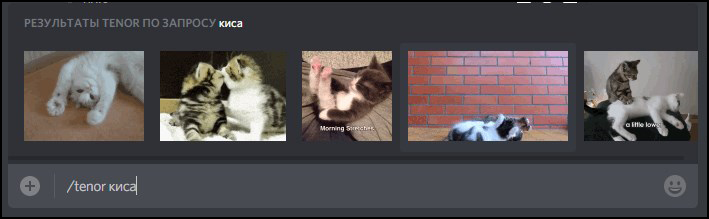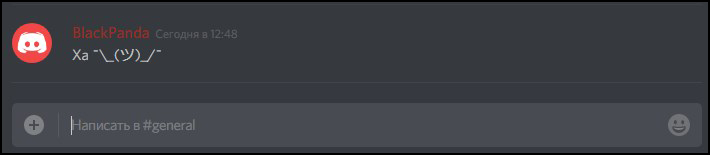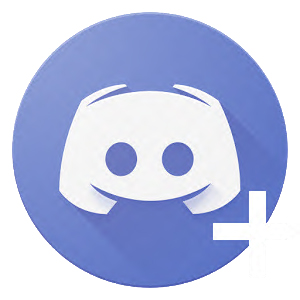 Пусть статья и называется «Как сделать и добавить бота в Дискорд» мы не будем рассматривать, как создать полноценного бота с нуля. Дело в том, для того, чтобы сделать бота самому, необходимо неплохо владеть языками программирования при этом знать API Discord. Для написания ботов используются, например, такие языки: JavaScript, Python, Java, PHP и т.д. Однако во второй части статьи будет рассмотрено создание самого простейшего проекта, с которым справятся даже люди не владеющие языком программирования.
Пусть статья и называется «Как сделать и добавить бота в Дискорд» мы не будем рассматривать, как создать полноценного бота с нуля. Дело в том, для того, чтобы сделать бота самому, необходимо неплохо владеть языками программирования при этом знать API Discord. Для написания ботов используются, например, такие языки: JavaScript, Python, Java, PHP и т.д. Однако во второй части статьи будет рассмотрено создание самого простейшего проекта, с которым справятся даже люди не владеющие языком программирования.
Discord bots
Существует множество ресурсов, позволяющих пользоваться уже готовыми проектами, добавлять их на свой сервер бесплатно даже на русском языке. Discord bots различаются по выполняемым задачам, облегчающим администрирование серверов, либо дополняющим общение. Они могут быть, как текстовые, так и музыкальные. В рамках данной статьи голосовые боты рассматриваться не будут.
В качестве примера показывающего, как добавить бота Дискорд, будут встроены два проекта, которые пригодятся любому пользователю сервера.
Заранее стоит отменить, что сделать бота на сервере может только создатель этого сервера, либо пользователь с правами администратора.
Discord bots – Simple Poll
Сеть Интернет полна различными ресурсами, позволяющими найти полезные проекты для Дискорда. Одним из них по нашему мнению является Simple Poll, предназначенный для создания опросов в чате.
- Для начала войдите в Discord Онлайн под своим аккаунтом.
- Перейдите на сайт Discord Bot List и через поисковую строку отыщите проект Simple Poll. Либо воспользуйтесь прямой ссылкой ведущей на проект. В Симпл Пол можно добавить опрос с 9 вариантами ответов. Нажмите на кнопку «Invite». Она отвечает за добавление проекта на сервер.
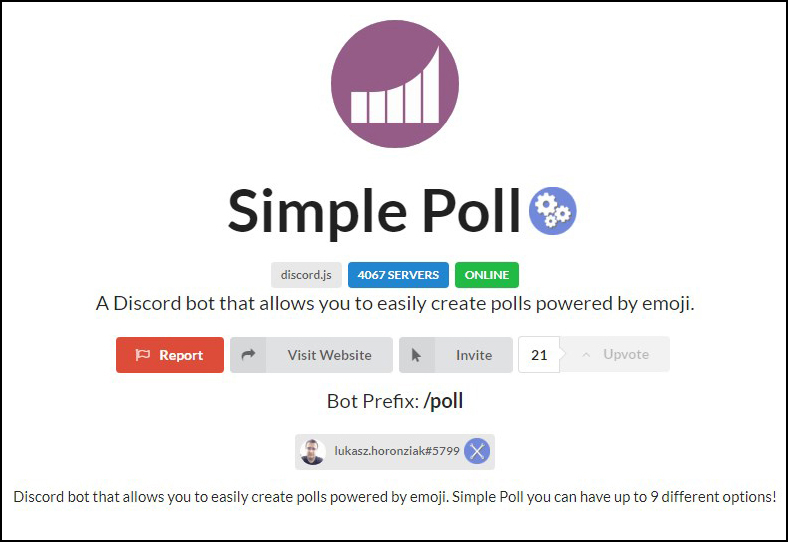
- В открывшемся окне выберите сервер, на котором необходимо создать бота и нажмите «Авторизовать».

- Подтвердите, что вы не являетесь роботом.
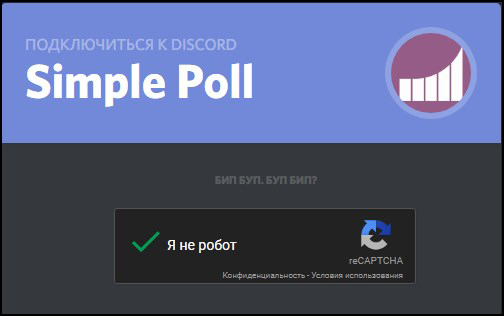
- После чего должно высветиться оповещение об удачной операции.
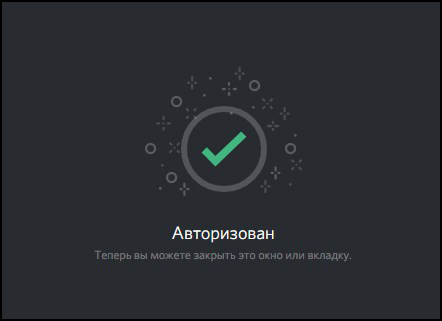
- На сервере же появится новой пользователь в сети с надписью Бот.

- Чтобы воспользоваться добавленным проектом, необходимо создать запрос. Для начала указывается добавочное значение /poll, после чего в двойных кавычках задается вопрос, на который необходимо ответить. Каждый вариант ответа вписывается также в двойных кавычках.

- После нажатия «Enter» Simple Poll в чате сгенерирует опрос. Также в конце опроса можно заметить счетчик, который фиксирует количество ответов.
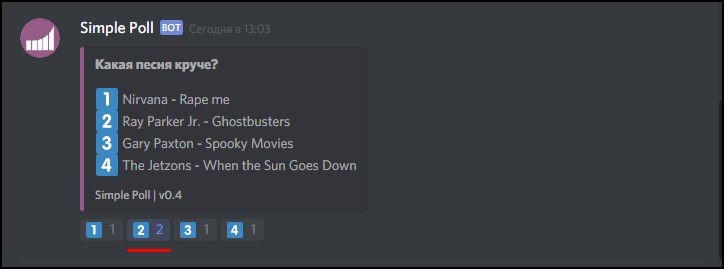
В процессе эксплуатации данного робота, вы должны были заметить всплывающее окно, которое появляется после указания знака /. Это вызов стандартных команд Discord, упрощающих процесс общения. Рассмотрим некоторые из них.
С помощью команды /tenor система отобразит все найденные анимированные картинки.
Команда /tts крайне полезна, она позволяет привлечь внимание пользователей. Сначала указывается команда /tts, после этого набирается текст, который будет озвучен. Не смотря на то, что команда будет набрана для текстового канала, система ее произнесет. Дискорд также может огласить текст, набранный на русском языке. В рассмотренном примере произнесется: «BlackPanda сказал Welcome to Hell».
С помощью команды /shrug в конце сообщения добавится забавная комбинация знаков.
Discord bots – Translate
Мессенджер Дискорд завоевал свою популярность во многих странах. Вследствие чего на сервере могут быть пользователи, разговаривающие на нескольких языках. Обеспечить взаимопонимание всем участникам чата может помочь bot-переводчик, позволяющий переводить фразы на многие языки мира. В этот раз воспользуемся другой биржей предоставляющей боты для Дискорда.
- Перейдите по ссылке, ведущей на проект Translate. И нажмите кнопку «Invite», т.е. подключить.

- Перед подключением выберете сервер, на котором нужно сделать бота и нажмите «Авторизировать». Как и в предыдущем примере пройдите проверку на распознавание роботов.
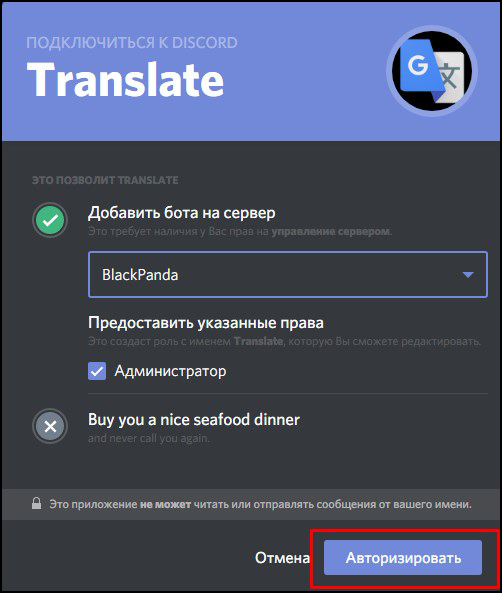
- Просмотреть инструкцию можно с помощью команды :t help.
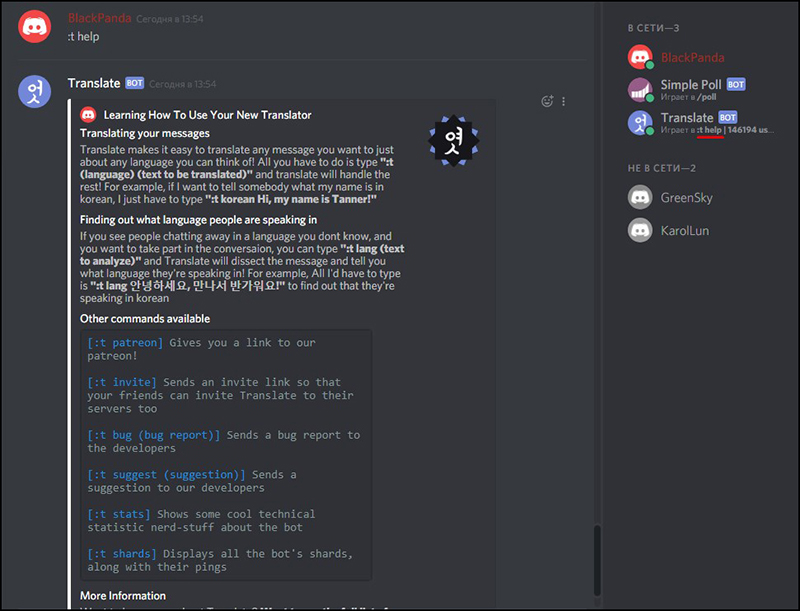
- Из нее видно, что для перевода фразы следует сначала указать добавочный символ :t, затем указать язык на который нужно будет перевести текст, и уже в завершение вписать саму фразу.
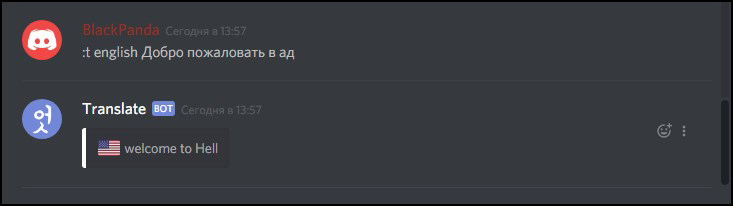
- Также с помощью этого бота можно узнать язык, отправленного сообщения. Для этого вначале указывается специальное добавочное значение :t со словом lang, дальше либо текст либо слово.

Создать бота в Дискорде
Сделать бота для Дискорд без языков программирования практически нереально. Единственное, что в таком случае возможно «разработать», это подогнать чужой код под свой.
Ниже будет показан пример создания простейшего бота на JavaScript, содержащего всего одну команду.
- Перед тем, как приступить к основной части, необходимо немного подготовиться. Скачайте с официального сайта node.js и установите.
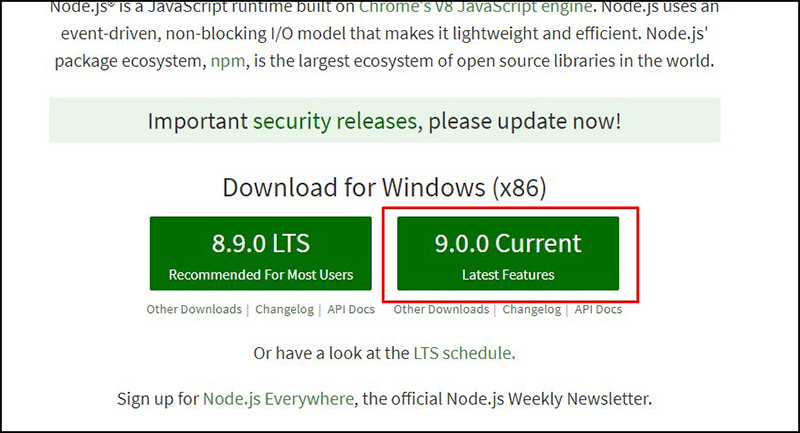
- Создайте папку на рабочем столе, где будет храниться будущее приложение. Наш пример иллюстрирует папку bot, и проведите инсталляцию модуля Discord в данную папку. Для этого откройте командную строку.

- Пропишите путь до вашей папки с помощью команды cd. После чего введите npm install discord.js —save
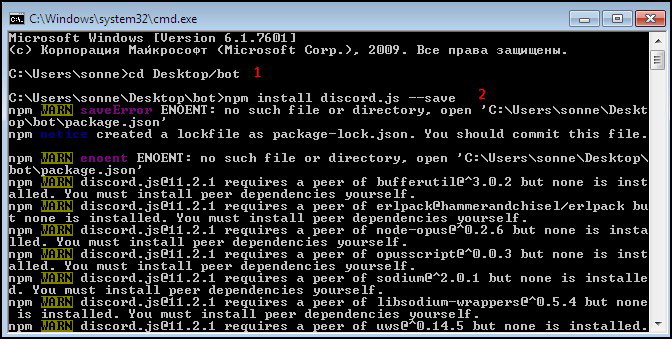
- На сайте Дискорд перейдите во вкладку, предназначенную для разработчиков, и выберите пункт «My Apps». Нажмите кнопку «New App», чтобы добавить бота в Дискорд.
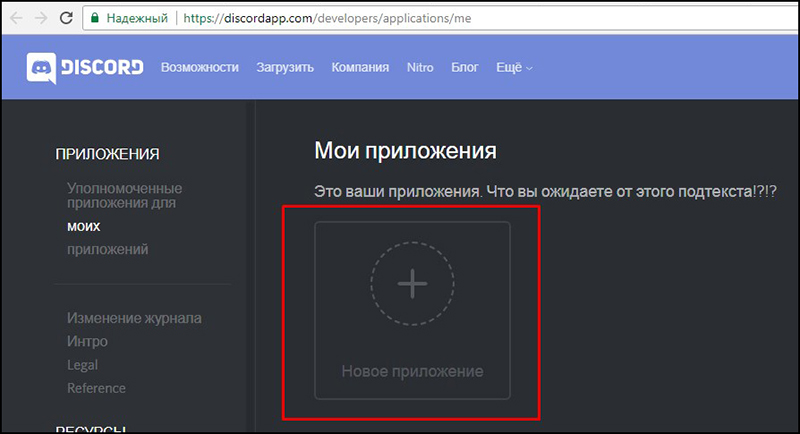
- Впишите название приложения, описание и по желанию добавьте картинку. После чего подтвердите создание.
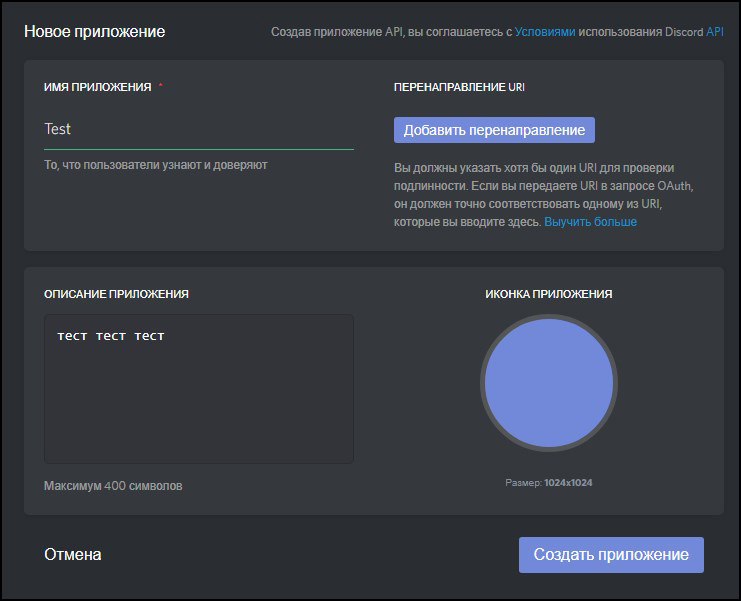
- В настройках бота задайте, что приложение будет публичным.
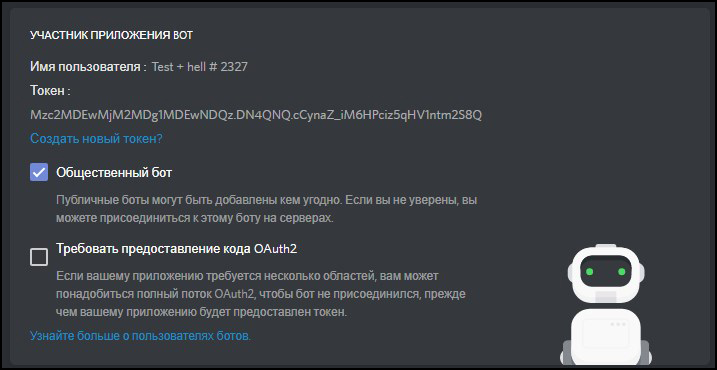
- После чего нажмите на кнопку сделать бота. В английском интерфейсе – это команда «Create a Bot User». Если система будет ругаться на название, измените его и сохраните изменения. После чего можно снова попробовать «создать бота».
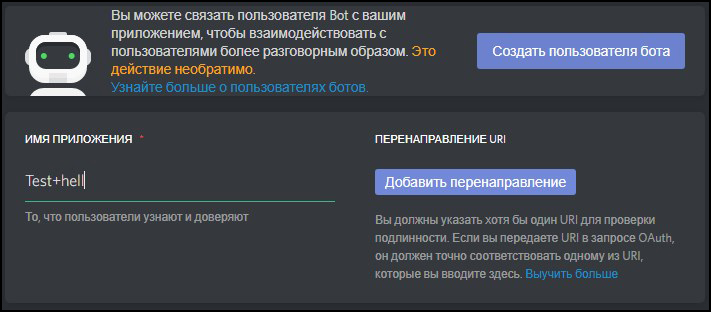
- Следующее действие – это добавление проекта на сервер по ссылке. Вставьте в ссылку https://discordapp.com/oauth2/authorize?permissions=0&client_id= вставляем_CLIENT_ID&scope=bot вместо фразы «вставляем_CLIENT_ID» вносим Client ID, расположенный в параметрах приложения, и переходим по ней.
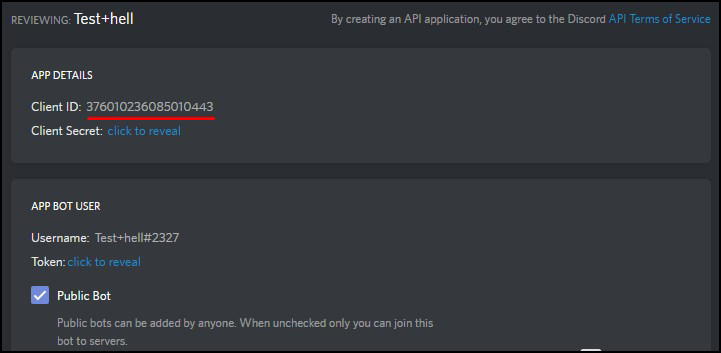

- Откроется окно для подключения проекта на сервер. Задайте нужный сервер и нажмите «Авторизировать».
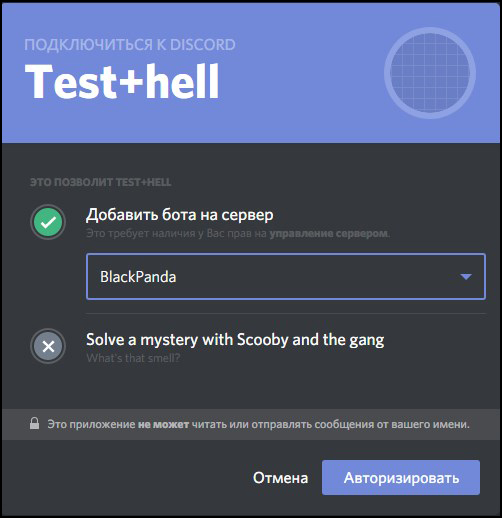
- Пройдите проверку на робота.
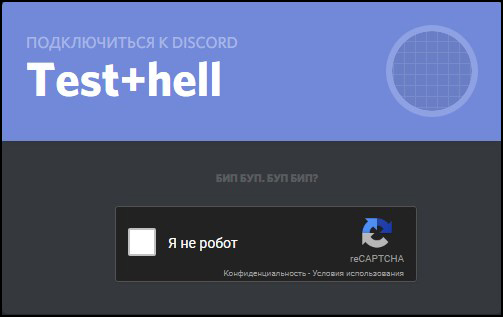
- Если операция добавления прошла успешно, текстовый канал оповестит о добавлении нового пользователя.

Теперь осталось написать сам текст программы и подключить его. Для написания можно использовать любой текстовый редактор, либо обычный блокнот. Мы использовали notepad ++. Это редактор для программного кода с понятным привычным интерфейсом на русском языке.
- Наберите текст, указанный на скриншоте, однако с некоторыми поправками.
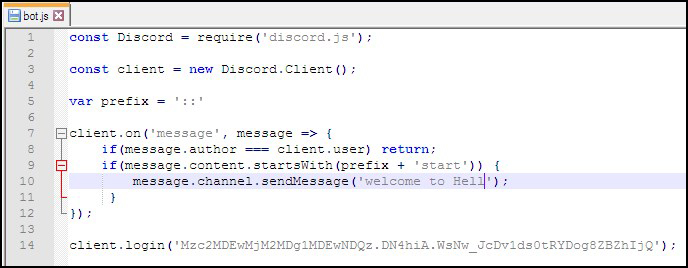
- В кавычках для client.login укажите токен вашего приложения. Для этого снова откройте редактирование параметров бота и для пункта Токен нажмите click to reveal.

- Скопируйте токен в двойные кавычки client.login.

Алгоритм рассмотренного бота довольно прост. Сначала задается префикс, где указывается символ, после которого будет идти команда для бота. Если пользователь отправляет сообщение, где будет указан префикс и команда, в нашем случае за команду отвечает слово start, то будет выводиться фраза «Welcome to Hell». Префикс, добавочное слово и выводимый текст можно заменить на собственные.
Последнее, что осталось, сделать так, чтобы bot появился онлайн.
- Откройте снова в командной строке папку, где располагается программная часть бота. И введите команду node bot.js. Если у вас другое название программы, то естественно задайте нужное.
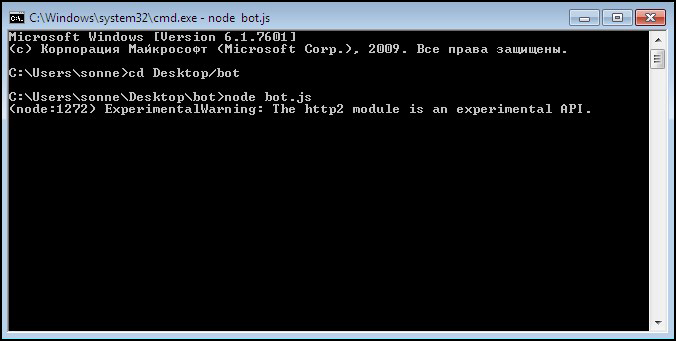
- Если операция прошла успешно, бот сменит статус на онлайн.

- Тестирование бота прошло успешно. Если ввести команду ::start, бот выдаст заданную фразу.
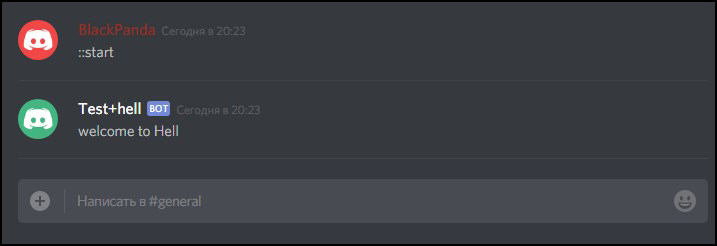
Исходники можно скачать здесь.
Дискорд – один из самых популярных мессенджеров современного мира. Нет ничего удивительно, что сеть Интернет «кишит» дополнительными программами с пометкой Discord bots. Мессенджер позволяет, как добавить бота в Дискорд с сайта-раздачи, так и создать бота собственными силами.